翻訳は機械翻訳により提供されています。提供された翻訳内容と英語版の間で齟齬、不一致または矛盾がある場合、英語版が優先します。
手動によるビデオ回転の設定
入力のローテーションを指定すると、 は入力からの動画を指定した量だけ時計回りに AWS Elemental MediaConvert ローテーションします。この回転はジョブのすべての出力に適用されます。時計回りに 90、180、または 270 度回転できます。以下の図では、90 度回転を指定したジョブからのビデオ出力を示しています。
注記
AWS Elemental MediaConvert はローテーションメタデータをパススルーしません。[Rotate (回転)] の設定にかかわらず、ジョブの出力に回転メタデータはありません。
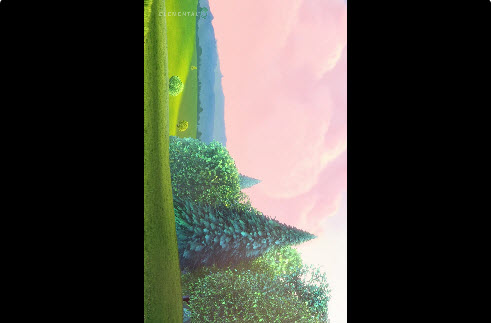
ビデオの回転を指定するには
-
[Create job] (ジョブの作成) ページの左側の [Job] (ジョブ) の [Input] (入力) セクションから、回転させる入力を選択します。
-
左側の [Video selector (ビデオセレクタ)] セクションの [Rotate (回転)] で、必要な時計回りの回転角度を選択します。
API または SDK を使用する場合は、この設定はジョブの JSON ファイルにあります。設定名は rotate です。 AWS Elemental MediaConvert API リファレンスで回転プロパティを見つけます。
注記
AWS Elemental MediaConvert は、オーバーレイするイメージとモーションイメージをローテーションしません。回転機能でイメージ挿入機能またはモーションイメージ挿入機能を使用する場合は、アップロードする前にオーバーレイを回転させます。回転後にビデオに表示するオーバーレイの位置を指定します。